linux指令学习
从windows对linux服务器远程管理:
xshell(执行指令) + xftp(传输文件) ☆
putty(执行指令) + winscp(传输文件)
系统管理
正常关机 poweroff
重启
重启服务器 reboot
重启单项服务 如:重启网络服务 service network restart
查看历史指令history或者是vi ~/.bash_history
【如果你的虚拟机密码忘了】
重启虚拟机,进入单用户模式(不需要密码就可以登进去),然后修改密码文件,进入密码文件的指令是vim /etc/shadow,进入后如图
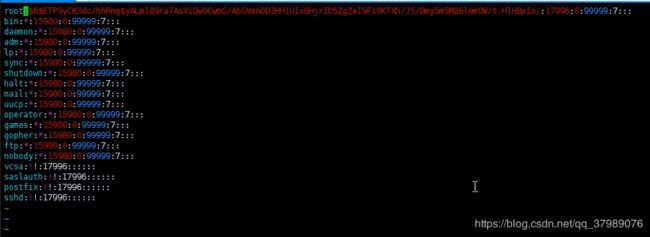
把root项两个冒号之间的东西删掉,就没有密码了。

重启,进入,然后再添加密码,使用passwd 用户名 密码设置密码
时间配置:
查看时间:date
修改时间:date -s "yyyy-mm-dd hh:MM:ss"
linux的系统时间有两种,一种是cpu时间,另一种是硬件时间,当你改变时间,断电重启后,时间就没有存到硬件上,所以可以写入磁盘:clock -w 写入硬盘
所以通常会两步操作
date -s "yyyy-mm-dd hh:MM:ss"
clock -w 写入硬盘
**** 生产环境:使用NTP服务器 :在局域网里面搭一个NTP作为整个局域网络的时间基准
文件类型
查看目录
查看文件 ls(list的意思):如果只是ls不写目录。就是列出当前目录下的文件
使用 pwd 查看自己所在的目录
切换目录
cd /etc.. 切换到cd后面的目录
只使用 cd 切换到主目录
查看目录文件详细信息
命令 ls -l == 命令 ll
查看隐藏信息
ls -a
开头是.的文件,表示该文件为隐藏文件。
综合起来就是
ls -a -l == ls -al == ll -a
文件目录中. 和 .. 是目录的意思 ..是用在切换路径(相对路径)上
ls -l *列出所有的
系统指令:软件使用yum在线安装
yum install 软件名 -y (-y作用是安装的时候全部是yes)
(yum自动梳理依赖关系,把需要的所有包都自动装上)
指令学习通用方法
看系统自带的帮助文档:
man 指令名
切换目录cd
查看文件ls
创建和删除目录
mkdir ./test2 当前目录创建test2(只能创建一层)
mkdir test1 当前目录创建test2(只能创建一层)
mkdir ../../test2 后退两层创建test2
mkdir -p ./testa/testb/testc 之前没有testa 和testb 也能创建
rmdir test1 删除指令删除test1 只能删除空目录
rm -r testa 删除a 如果a里面有东西,先进入a,删除里面的文件,如果文件里面还有文件,再进去,以此类推,从最里面开始往外删,都需要确认(递归删)
rm -rf testa 删除a 不用确认,直接删
修改文件内容
①vi a 有就打开编辑,没有就创建然后打开编辑
如果什么都不写关闭的话,不会创建新的
②touch b创建空文件
echo "Hello World"打印到终端,可以使用echo "Hello World" > b 将hello world写到文件b中
">"是重定向,常见的输出重定向两种有 >覆盖(先把里面原来的干掉) 和 >> 追加
③可以使用输出重定向到不存在的文件,此时也会创建一个新的文件
删除文件
rm -f 文件名
要输入y确定,然后回车,直接回车不是删除,直接就退出删除操作了。
移动文件,重命名
mv 被挪动的文件/文件夹 目的文件夹 即使文件夹内有文件也可以
如果目的文件夹不存在,相当于改名
查看文本文件文件内容
ls -l * 可以多列一层
可以使用: vi cat more less head tail
vi 路径和文件名 这是属于编辑的,但也可以查看。
cat 路径和文件名 文件查看,但很垃圾,如果文件过多,直接到了最后一屏,前面的都看不到了,也没法翻
less 路径和文件名 因为linux没有滚动条,所以我们使用less回车,可以一条一条的看,
使用回车键往下翻,一行一行的,↑往上翻,↓往下翻 。 可以使用:q退出
more 路径 只能回车键往下看,不能往回看,上下键也不管用了,不过有百分比进度。
:q 退出查看
文件内容抽样查看:
head -2 c 从文件c中去前两条(抽样)
tail-1 c 从文件c中去最后一条(抽样)
tail -f 日志文件 文件中有新内容就会查出来(一般使用在日志文件中)
压缩/解压缩
tar zcf a.tgz *把当前路径下所有文件都压缩到 a.tgz(包名)中
tar zcf a.tgz 文件1 文件2 文件3把三个文件压缩到里面 ,后面是文件列表,用空格隔开
tar zxf a.tgz把a.tgz解压到当前目录
创建链接
ln -s c e创建c的链接e ,文件e指向文件c,文件e是文件c的超链接
ps:有软链接和硬链接两种,上面是软链接,下面是硬链接
ln -d c e 创建c的硬链接e
查找文件
通过文件属性查找
使用 find . -name c 命令,也就是在当前目录下查找,查找包括子目录的东西中间的点是路径
还可以使用通配符find . -name *c*查找名字中包含c的
通过文件内容查找
使用 grep "要查找的字符串" 文件名(路径——指向一个文件)找含字符串的行
专门查找工具(查找指令)
whereis 指令名
which
会在 $PATH中查找,范围小,所以会很快
还可以装locate
权限管理
-rwxr-xr--
754
三组权限分别对应 u 、g 、o,修改文件权限使用,a代表所有的。
chmod 权限设置内容 路径(可以是普通文件,也可以是目录文件)
如: chmod u +x /root/g 修改root/g 权限——所有者增加可执行权限
修改多个权限时,可以用:
chmod u+x,g+x,o+x root/g 增加三组的可执行权限
等于 chmod a+x 也是增加三组的可执行权限
如果想撤销权限,就把加号变成减号
也可以使用下面的方式进行权限修改
chmod 755 /root/g 修改root下g的权限为755
修改文件属主(所有者:用户)
(前提是:使用 useradd 创建用户)
chown
修改后,文件的u权限也给人家那个用户了。
修改文件属组(属于哪个用户组)
chgrp
修改后,文件的g权限也给人家那个组了。
其他
查看历史指令使用history就行,他其实存在/.bash_history里面,想要
访问,需要使用vi ~/.bash_history指令
查看系统日志
可以使用vi /var/log/messages
使用top显示资源管理器
管道文件
第一步处理后的结果通过管道传到后面去处理
